-Метки
(выпуск 100 знаменитых людей 95 квартал [!!!!!!!!!!] ellenshaw lego sands. «чистоньюс» Тест. блицкриг блог блоги братья вечерний делаем кнопку с полезными и любимыми сайтами дневник жених жесть живопись заготовки для писем земли квартал комментарии копченым котоматрица лососем необычный курорт нибиру ньюс открыток открытый пейзажи пирог приколы приколы ***жарко*** рамок руках... руки свадьба сингапуре. ссср такое твоих тест фоны характер часть чисто шумахеры юмор
-Рубрики
- В мире интересного (156)
- Вопросы и ответы (154)
- Онлайн-уроки по дневникам LiveInternet и их возмож (130)
- Улыбнитесь (127)
- Фотографии (103)
- Великолепие городов мира (99)
- ВИДИОКЛИПЫ (83)
- ПРОГРАММЫ (81)
- Рамочки (81)
- Художники (77)
- Хозяйке на заметку.Часть 1 (70)
- ПЕСНИ, МУЗЫКА (68)
- Полезные советы (66)
- Фоны для оформления блогов и дневников (63)
- Фотошоп (60)
- Цветы, букеты. Формат Png (52)
- Друзья наши меньшие (50)
- Рецепты народной медицины (47)
- Стихи (45)
- пейзажи (44)
- Как прекрасен этот мир (39)
- Ссылки на программы (36)
- История (35)
- Всё о Санкт-Петербурге. (30)
- Исскуство (24)
- ЖИТЕЛИ ПОДВОДНОГО МИРА (22)
- Поздравления (21)
- Новый год (20)
- Подарок (16)
- Знаменитости о кошках! (13)
- Натюрморты (12)
- Молитвенник (12)
- Снежное безмолвие. Фотограф Макурин Сергей. (12)
- Афоризмы (11)
- ВЕСНА (11)
- Подборка прикольных фотографий (10)
- Кухни народов мира (10)
- Рождество (9)
- Музеи (9)
- Разделители с цветами. (9)
- Страница памяти (8)
- 25 Flash-часиков для блога (8)
- Обои Flora and Fauna (200) (8)
- Антивирусы (Бесплатные) (6)
- Видио-интернет (5)
- Анимаиця (4)
- Значение цветов (4)
- Простые рецепты идеальных отношений (4)
- Осень (3)
- HTML (3)
- Макрофантастика от Игоря Сивановича - Часть I (3)
- Все книги - о которых вы только мечтали, и те , о (3)
- Для любителей блестяшек (3)
- Вся правда о вредных добавках. (2)
- NLO (2)
- Свыше 400 ссылок на электронные библиотеки (2)
-Приложения
 ОткрыткиПерерожденный каталог открыток на все случаи жизни
ОткрыткиПерерожденный каталог открыток на все случаи жизни Создание аватарСервис для создания аватар в режиме онлайн. Позволяет вырезать из большой фотографии свою мордочку и сделать из неё аватару :) Есть возможность сразу же установить аватару в качестве своей основной.
Создание аватарСервис для создания аватар в режиме онлайн. Позволяет вырезать из большой фотографии свою мордочку и сделать из неё аватару :) Есть возможность сразу же установить аватару в качестве своей основной.- Музыкальный плеер
 Всегда под рукойаналогов нет ^_^
Позволяет вставить в профиль панель с произвольным Html-кодом. Можно разместить там банеры, счетчики и прочее
Всегда под рукойаналогов нет ^_^
Позволяет вставить в профиль панель с произвольным Html-кодом. Можно разместить там банеры, счетчики и прочее- Настольные игры онлайнМы предлагаем Вам сразиться в любимые настольные игры со своими друзьями, не отходя от компьютера. У нас вы сможете поиграть в дурака, преферанс, тысячу, нарды, шахматы, шашки, крестики-нолики, точки,
-Резюме
-Цитатник
Очень интересный сайт - (0)
Очень интересный сайт, здесь можно попутешествовать по всем замкам мира Очень интересный сайт, зд...
Виртуальный тур по резиденции Президента России - (0)Виртуальный тур по резиденции Президента России Жмите сюда, чтобы развернуть на весь экра...
Молитва защита от зла, врагов и порчи - (0)Молитва защита от зла, врагов и порчи Большая молитва, но очень сильная. При любой неприя...
Шрифты на любой вкус - (0)Шрифты на любой вкус Серия сообщений "Шрифты": Часть 1 - Очень красивые английские шрифтыЧас...
Как вырастить чайный гриб - (0)Как вырастить чайный гриб Как вырастить чайный гриб Чайный или японский гриб представляет из...
-Ссылки
-Видео

- На садовом участке семьи Костецких.
- Смотрели: 45 (0)
-Музыка
- Тает свеча / Слава Корецкий
- Слушали: 33508 Комментарии: 0
- Belle - В. Петкун, А. Голубев, А. Макарский
- Слушали: 17673 Комментарии: 1
- Вологда.
- Слушали: 697 Комментарии: 0
- Сергей Трофимов - НЛО
- Слушали: 489 Комментарии: 0
- ТАКОЙ ЖЕ ТЫ БЫЛА...
- Слушали: 7606 Комментарии: 0
-5 друзей
-Подписка по e-mail
-Поиск по дневнику
-Друзья
Друзья оффлайнКого давно нет? Кого добавить?
affinity4you
auwa
delfina43
Divia
DiZa-74
EFACHKA
Florsita
Fridrix
Irida6455
Kailash
kru4inka
Lamerna
Legionary
Mages_Queen
marmelatka28
Martina25
Matrioshka
NaTuli-YA
Peneloppa-
pmos_nmos
Rost
Russlana
smart50
t_calypso
Tatiana_Goroshko
Tatyana19
teanika
ValeZ
Vlad49
Валентина_Гребенюк
Владимир_Шильников
Дайтека
джафара
Душица
Егорова_Таня
Ират
лиса47
Логово_Белой_Волчицы
макошь311
Мила_Комарик
милена50
милена70
Морской_рис
Надежда_Пушкарева
Николай_Кофырин
Нина_Гуревич
Татси
ТИШИНА_500
Шрек_Лесной
ЯблочкоНаливное
-Постоянные читатели
-Статистика
Бесплатная программа - IcoFX. Сами создаем иконки для ярлыков Windows |
Цитата сообщения Legionary
Бесплатная программа - IcoFX. Сами создаем иконки для ярлыков Windows
В продолжение к этому посту. Создавать ярлыки мы уже умеем, менять им иконку тоже. Теперь будем сами создавать эти иконки.
Речь пойдет о бесплатной программе IcoFX.
С помощью этой программы можно создавать иконки для Windows, Macintosh... для сайтов тех же... ну и вообще - просто иконки:)
Программа на русском языке, что является большим плюсом.
Я сам в ней еще толком не разобрался, некогда мне все:) Но одну, приятную глазу иконку, уже сделал:)
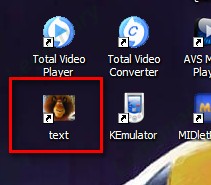
Как вы понимаете, иконку я создал из готового изображения. Точнее говоря из своей аватарки:)
Вот этим сейчас и займемся.
Урок только кажется длинным и сложным, на самом деле все, что вам придется делать (практически) - это подряд нажимать "Ок" :)
Для начала скачиваем саму программу:
С Letitbit
С Depositfiles
Процесс установки рассказывать не буду, он обычный и совсем не сложный.
Будем считать, что вы все благополучно установили. Открываем программу. Откроется окошко "совет дня" - его просто закрываем крестиком:
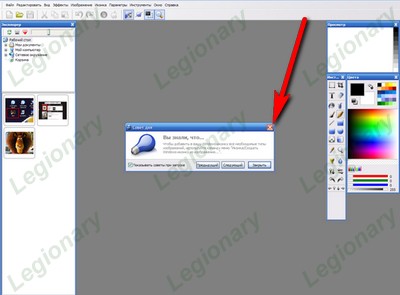
Сразу сменим язык на русский. Кликаем в панели сверху пункт "options" --> "languages" и выбираем "russian":
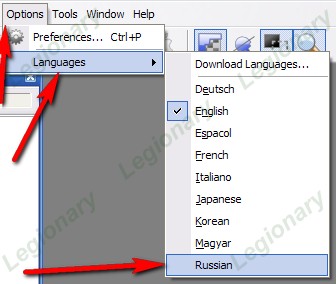
Теперь приступим к делу.
Подготовьте заранее изображение для иконки ( скачайте на компьютер, если оно в инете).
Жмем "Файл" --> "Импортировать изображение":

Откроется окошко со списком папок на вашем компьютере. Находим нужное нам изображение и жмем "Открыть":
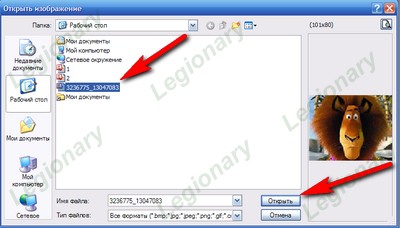
Затем появится такая вот табличка, в ней ничего не меняем кроме пункта по стрелке (ставим 48):
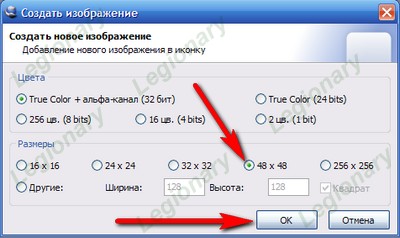
Т.к. я использую анимационную картинку для создания иконки,- мне предлагают выбрать один кадр из этой анимации. Кликаем по понравившемуся и жмем ок:
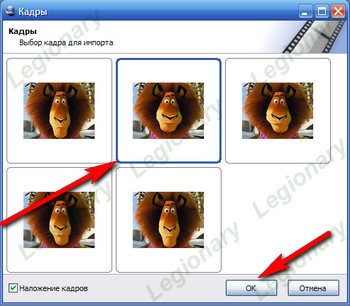
Если вы используете не анимацию для создания иконки,- такого окошка у вас не будет.
В следующем окошке тоже ничего не меняем, а просто жмем "Ок":
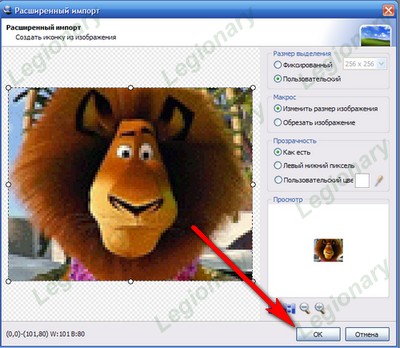
После всего этого, у нас все исчезнет якобы (если в качестве картинки использовали анимацию) :) Не пугайтесь:)
Теперь жмем "Иконка" --> "Создать Windows-иконку из изображения":
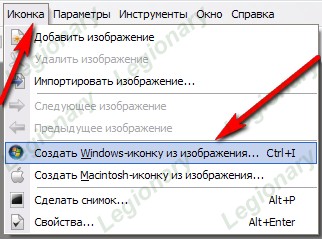
После чего откроется очередное окошко. Ничего не меняем и жмем "Ок":

Окошко закроется, появится другое - с вашей иконкой в ооочень увеличенном виде. Все, теперь сохраняем. Жмем "Файл" --> "Сохранить как":

Сохраняем в нужную нам папочку (я прямо на рабочий стол сохранил), по ходу дела проверяя, что мы именно как иконку для windows сохраняем:
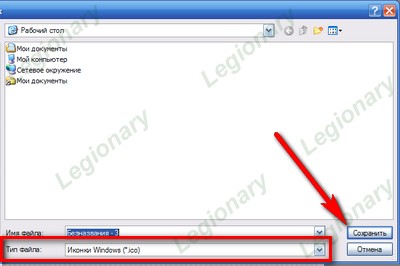
Все, сохранили:) Иконка у нас теперь есть:)
Теперь создаем нужный нам ярлык (или используем старый), как мы этому учились в прошлом посте и идем менять его иконку (тоже проходили в прошлом посте, но напомню - клик правой кнопкой мыши по ярлыку, пункт "свойства", там кнопка "сменить значок")
И указываем в качестве значка путь к нашей, только что созданной, иконке:
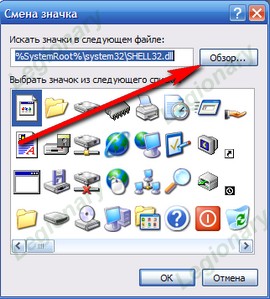
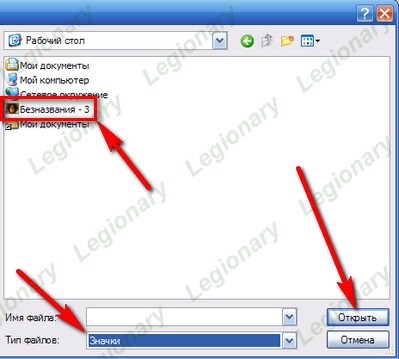
После чего, на всех оставшихся окнах жмем "применить" (если есть такая кнопка) и "ок".
Все, любуемся результатом:) Надеюсь, я смог вас заинтересовать:) Программка действительно стоит внимания:)
В продолжение к этому посту. Создавать ярлыки мы уже умеем, менять им иконку тоже. Теперь будем сами создавать эти иконки.
Речь пойдет о бесплатной программе IcoFX.
С помощью этой программы можно создавать иконки для Windows, Macintosh... для сайтов тех же... ну и вообще - просто иконки:)
Программа на русском языке, что является большим плюсом.
Я сам в ней еще толком не разобрался, некогда мне все:) Но одну, приятную глазу иконку, уже сделал:)
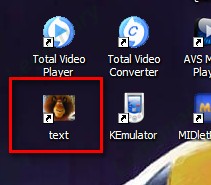
Как вы понимаете, иконку я создал из готового изображения. Точнее говоря из своей аватарки:)
Вот этим сейчас и займемся.
Урок только кажется длинным и сложным, на самом деле все, что вам придется делать (практически) - это подряд нажимать "Ок" :)
Для начала скачиваем саму программу:
С Letitbit
С Depositfiles
Процесс установки рассказывать не буду, он обычный и совсем не сложный.
Будем считать, что вы все благополучно установили. Открываем программу. Откроется окошко "совет дня" - его просто закрываем крестиком:
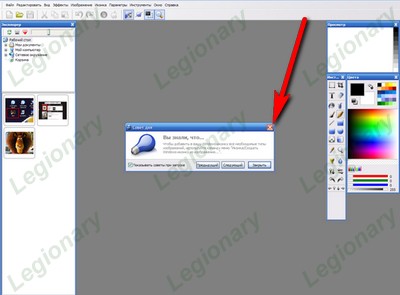
Сразу сменим язык на русский. Кликаем в панели сверху пункт "options" --> "languages" и выбираем "russian":
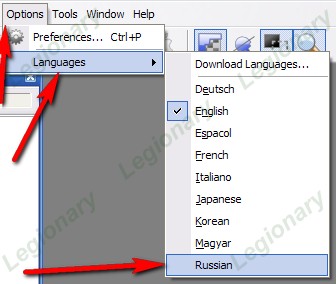
Теперь приступим к делу.
Подготовьте заранее изображение для иконки ( скачайте на компьютер, если оно в инете).
Жмем "Файл" --> "Импортировать изображение":

Откроется окошко со списком папок на вашем компьютере. Находим нужное нам изображение и жмем "Открыть":
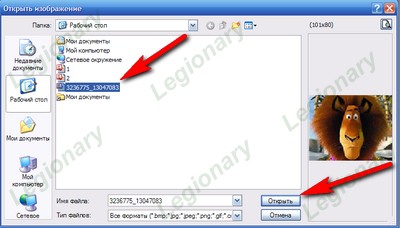
Затем появится такая вот табличка, в ней ничего не меняем кроме пункта по стрелке (ставим 48):
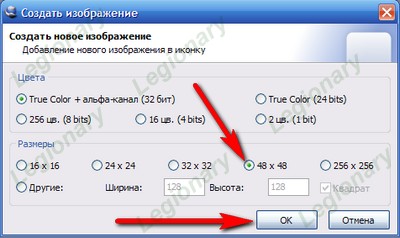
Т.к. я использую анимационную картинку для создания иконки,- мне предлагают выбрать один кадр из этой анимации. Кликаем по понравившемуся и жмем ок:
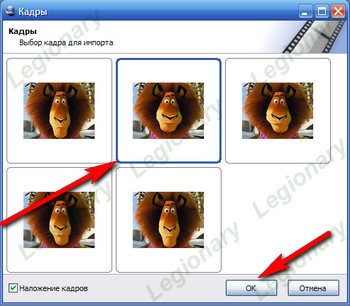
Если вы используете не анимацию для создания иконки,- такого окошка у вас не будет.
В следующем окошке тоже ничего не меняем, а просто жмем "Ок":
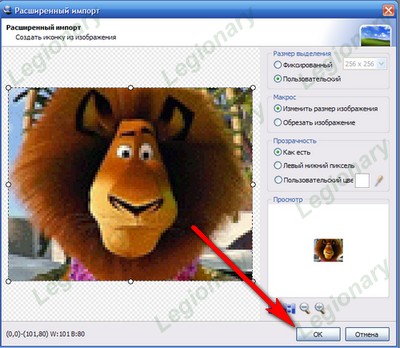
После всего этого, у нас все исчезнет якобы (если в качестве картинки использовали анимацию) :) Не пугайтесь:)
Теперь жмем "Иконка" --> "Создать Windows-иконку из изображения":
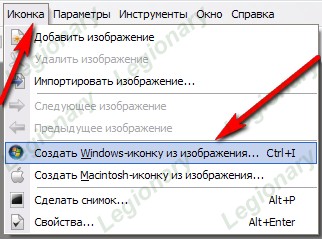
После чего откроется очередное окошко. Ничего не меняем и жмем "Ок":

Окошко закроется, появится другое - с вашей иконкой в ооочень увеличенном виде. Все, теперь сохраняем. Жмем "Файл" --> "Сохранить как":

Сохраняем в нужную нам папочку (я прямо на рабочий стол сохранил), по ходу дела проверяя, что мы именно как иконку для windows сохраняем:
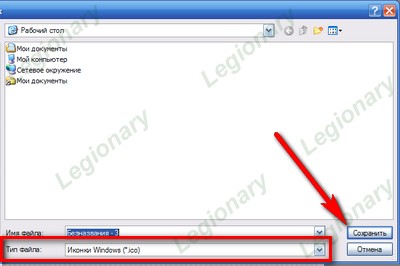
Все, сохранили:) Иконка у нас теперь есть:)
Теперь создаем нужный нам ярлык (или используем старый), как мы этому учились в прошлом посте и идем менять его иконку (тоже проходили в прошлом посте, но напомню - клик правой кнопкой мыши по ярлыку, пункт "свойства", там кнопка "сменить значок")
И указываем в качестве значка путь к нашей, только что созданной, иконке:
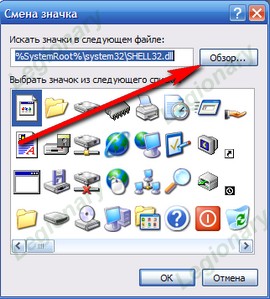
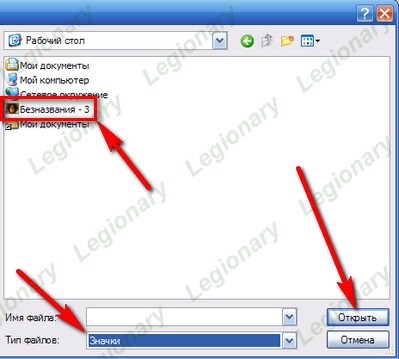
После чего, на всех оставшихся окнах жмем "применить" (если есть такая кнопка) и "ок".
Все, любуемся результатом:) Надеюсь, я смог вас заинтересовать:) Программка действительно стоит внимания:)
| Рубрики: | ПРОГРАММЫ |
| Комментировать | « Пред. запись — К дневнику — След. запись » | Страницы: [1] [Новые] |













